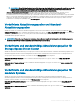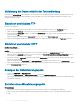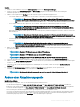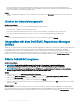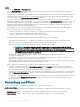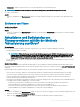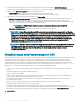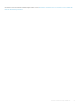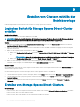Users Guide
• Servermodell – Wählen Sie diesen Filter aus, um nur die ausgewählten Servermodelle anzuzeigen.
ANMERKUNG: Sie können keine Serverprole exportieren und importieren, wenn die Filter angewendet werden.
So wenden Sie die Filter an:
Schritt
Klicken Sie in OMIMSSC auf Wartungscenter, klicken Sie auf das Dropdownmenü für Filter, und wählen Sie anschließend die Filter
aus.
Entfernen von Filtern
Info über diese Aufgabe
So entfernen Sie Filter:
Schritt
Klicken Sie in OMIMSSC auf Wartungscenter und klicken Sie anschließend auf Filter löschen, oder deaktivieren Sie die betreenden
Kontrollkästchen.
Aktualisieren und Zurückstufen von
Firmwareversionen mithilfe der Methode
"Aktualisierung ausführen"
Voraussetzungen
Bevor Sie Aktualisierungen auf Geräten anwenden, vergewissern Sie sich, dass die folgenden Bedingungen erfüllt sind:
• Eine Aktualisierungsquelle ist verfügbar.
ANMERKUNG
: Wählen Sie Storage Spaces Direct-Aktualisierungsquelle oder MX7000-Aktualisierungsquellen aus, um
Firmware-Aktualisierungen auf Storage Spaces Direct-Clustern oder MX7000 Modularsystemen anzuwenden, da diese
Aktualisierungsquellen einen geänderten Verweis auf den Katalog enthalten, der empfohlene Firmwareversionen von
Komponenten für Storage Spaces Direct-Cluster und modulare Systeme enthält.
• Die Job-Warteschlange von iDRAC oder Management Module (MM) wird vor dem Anwenden der Aktualisierung auf den verwalteten
Geräten gelöscht.
Info über diese Aufgabe
Wenden Sie Aktualisierungen auf ausgewählte Gerätegruppen an, die mit OMIMSSC hardwarekompatibel sind. Aktualisierungen können
sofort angewendet oder geplant werden. Die für Firmware-Aktualisierungen erstellten Jobs werden auf der Seite Job- und Protokollcenter
aufgelistet.
Berücksichtigen Sie die folgenden Punkte, bevor Sie die Firmware aktualisieren oder ein Zurückstufen durchführen:
• Wenn Sie diesen Task starten, dauert der Task aufgrund der Anzahl der vorhandenen Geräte und Gerätekomponenten sehr lange.
• Sie können Firmware-Aktualisierungen auf eine einzelne Komponente eines Geräts anwenden oder auf die gesamte Umgebung.
• Wenn für ein Gerät keine anwendbaren Aktualisierungen oder Zurückstufungen vorhanden sind, bewirkt das Durchführen einer
Firmware-Aktualisierung auf den Geräten keine Aktionen.
• Informationen zum Aktualisieren des Gehäuses nden Sie im Abschnitt Aktualisieren der CMC-Firmware im Benutzerhandbuch der Dell
PowerEdge M1000e Gehäuse-Management-Controller-Firmware.
– Informationen zum Aktualisieren der Gehäuse-Firmware in VRTX nden Sie im Abschnitt Aktualisieren der Firmware im
Benutzerhandbuch des Dell Gehäuse-Management-Controllers für Dell PowerEdge VRTX.
– Informationen zum Aktualisieren der Gehäuse-Firmware in FX2 nden Sie im Abschnitt Aktualisieren der Firmware im
Benutzerhandbuch des Dell Gehäuse-Management-Controllers für Dell PowerEdge FX2.
Schritte
1 Klicken Sie in OMIMSSC auf Wartungscenter, wählen Sie den Server oder die Servergruppe sowie eine Aktualisierungsquelle aus, und
klicken Sie anschließend auf Aktualisierung ausführen.
2 Geben Sie unter Aktualisierungsdetails den Job-Namen und die Beschreibung der Firmware-Aktualisierung an.
Firmware-Aktualisierung in OMIMSSC
57